Win10的快速启动,是将一些本该关闭的内核对话全部保存到一个名为hiberfil.sys的磁盘文件中,下次开机时直接将这里的内容写回内存,从而提高系统启动速度。不过有些用户不太需要这个功能,所以想关闭。这篇文章是电脑维修给大家带来的win10彻底关闭快速启动教程。
方法/步骤:
1、点击桌面左下角开始菜单,在打开的菜单项中,点击开关按钮上方,齿轮状图标设置,或按 Win + X 组合键,打开左下角开始菜单的隐藏菜单,选择设置(推荐使用);
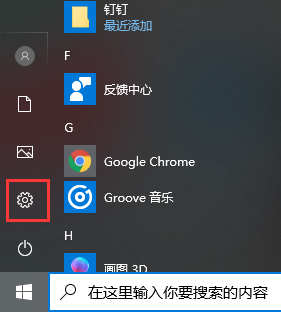
2、如果想方便点,直接按 Win + i 组合键,打开Windows 设置,在搜索框中可以查找设置,或者直接点击系统(显示、声音、通知、电源);
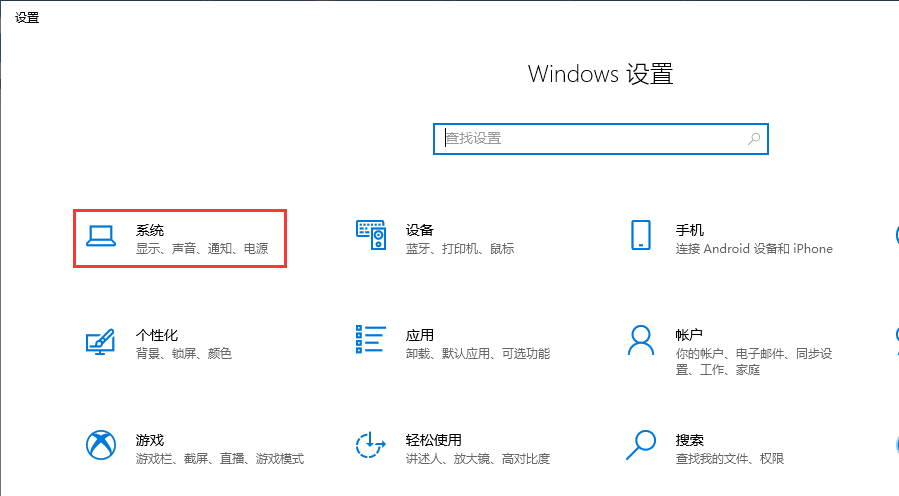
3、系统主页设置,切换到左侧的电源和睡眠,然后再点击右侧相关设置下的其他电源设置;
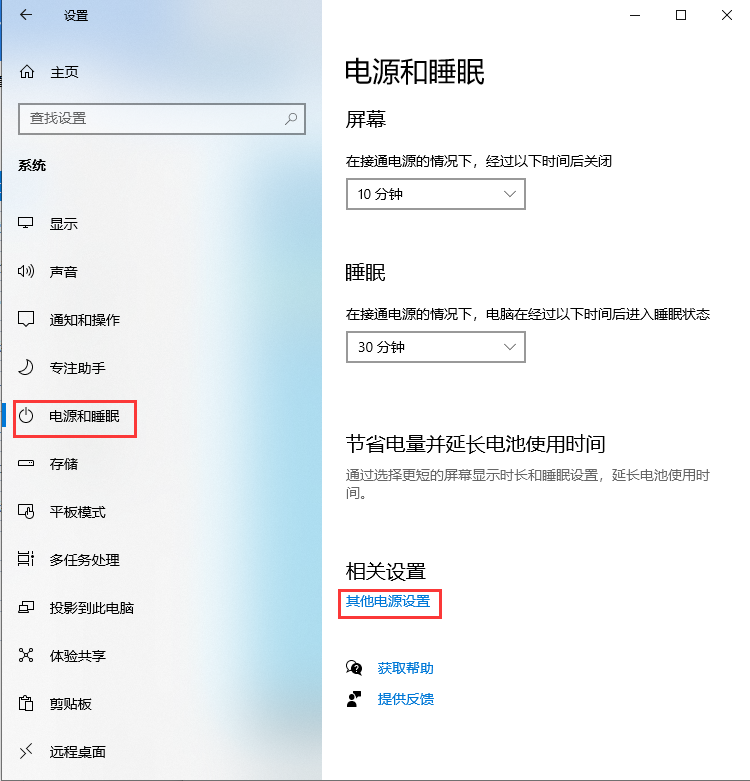
4、路径:控制面板 – 所有控制面板项 – 电源选项,电源选项窗口,点击左侧选择电源按钮和功能;
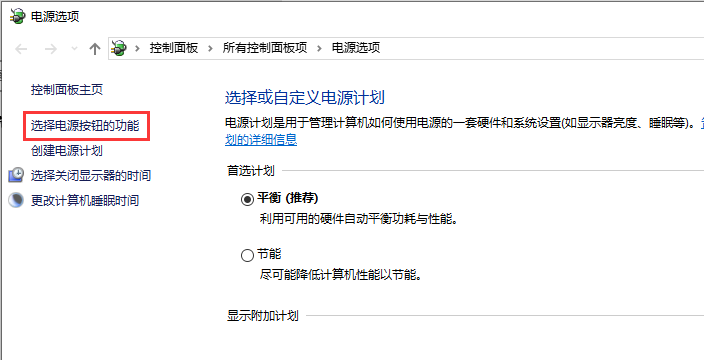
5、路径:控制面板 – 硬件和声音 – 电源选项 – 系统设置,系统设置窗口,点击定义电源按钮并启用密码保护(选择要为你的计算机设置的电源设置,在此页上对设置所做的更改将应用于你所有的电源计划)下的更改当前不可用的设置;
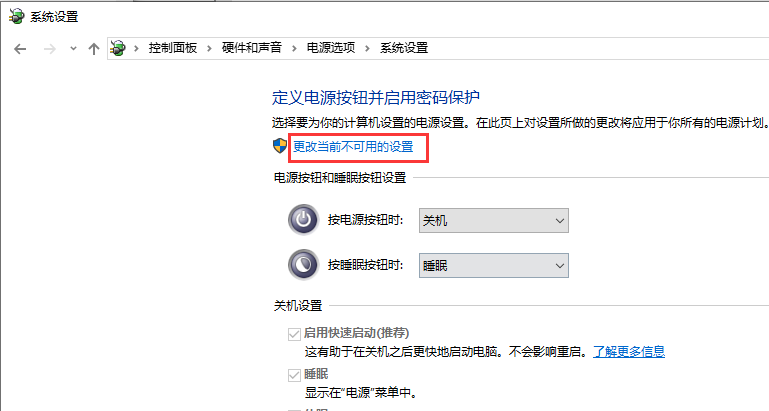
6、关机设置下,取消勾选启用快速启动(推荐)(这有助于在关机之后更快地启动电脑,不会影响重启),最后点击保存修改即可;

以上就是Win10取消电脑快速启动|Win10彻底关闭快速启动文章教程。如有其他电脑问题,或者想了解更多技术教程,请继续关注电脑维修。
正文完















